%LocalAppData%\qBittorrent\BT_backup
ssh 连接 virtualbox 虚拟机并解决乱码问题
装了个debian但没装桌面,进去乱码,就用ssh访问,默认NAT情况下只需要在虚拟机设置,网络,高级,端口转发里添加22端口就行了,就可以直接通过127.0.0.1:22进去了
至于乱码
apt update
apt install -y locales
sed -i ‘s/# zh_CN.UTF-8 UTF-8/zh_CN.UTF-8 UTF-8/’ /etc/locale.gen
cat >/etc/default/locale <<-‘EOF’
LANG=”zh_CN.UTF-8″
LANGUAGE=”zh_CN:zh”
EOF
locale-gen
ref: https://www.v2ex.com/t/647598
ps4 remote play 的端口转发
ps4wakeon 987
ps4 9295-9304
记一次Google Adsense收款
以前从来没弄过AdSense,也没收过款,之前由于疫情也一直没去弄。好不容易到了100美元了,就开始捣腾怎么收款的问题。最初是按照网上教程,用了西联汇款。结果跑了邮政中行建行浦发全都不能收,他们只能解付个人对个人的西联收款,公司对个人的没法操作,哪怕我准备了再齐全材料都没用。网上看了一圈也都是类似的问题。银行的人建议我改用电汇。
然后就改电汇了,随便选了一家建行。没几天银行短信来了,说有个电汇预到账,看金额是被收了5刀手续费。又过了一天开户行打电话过来了,叫我去银行入账。我就带着在线许可协议,三个月流水以及电汇账单过去了。
银行的工作人员一顿捣鼓,就入账了。期间聊了聊,说是谷歌对国内汇款数量超过限制了,所以每笔都要银行柜台审核后才能入账。不然我这种100刀的小额度是直接可以入账的。下次再收汇的话也一样要到柜台来提交材料。也不知道是谷歌对建行汇款超限了,还是超了全国银行的一个限额。如果是前者的话,下次考虑去小点的银行试试。
本来网上说还要一个敲章的合同,我是小客户,通过各种渠道实在是联系不到谷歌中国,又不想去他们办公室堵门,所以也就是去试试的,成了也好,为了这100刀也是操碎了心。过几个月再看看下次收汇如何把。
相对优雅的PS4直播
网上PS直播有很多文章,但大多需要编译和修改路由表。实际上PS4直播的时候,不一定需要自己编译NGINX,直接改HOSTS也不是不可以。本文就是用了这种方式,相对优雅,当然只是相对而已。
警告,本文并非0基础教程,需要相当多的Linux操作经验,慎入。
0.准备工作
- 一台支持openwrt的路由器
- 一个Linux系统,可以是虚拟机也可以是WSL,我推荐用虚拟机装个Debian/Ubuntu,且虚拟机桥接。也可以用树莓派之类的。
- 需要会在Linux里编辑文件
1.安装NGINX+RTMP模块
现代的Debian/Ubuntu等系统都已经自带了RTMP模块了,所以直接apt-get安装就行了。
sudo apt-get install nginx libnginx-mod-rtmp2.配置NGINX
先搞定xsl文件
cp /usr/share/doc/libnginx-mod-rtmp/examples/stat.xsl.gz /var/www/html
gzip -d /var/www/html/stat.xsl.gz然后编辑nginx配置文件,在http之前添加rtmp,在http内部添加一个server。如果有 include /etc/nginx/sites-enabled/*;,就在这行前面加个# 井号注释掉。最终看起来文件是这样的。
user www-data;
worker_processes auto;
pid /run/nginx.pid;
include /etc/nginx/modules-enabled/*.conf
events {
worker_connections 1024;
}
rtmp {
server {
listen 1935;
application app {
live on;
}
}
}
http {
include mime.types;
default_type application/octet-stream;
sendfile on;
keepalive_timeout 65;
server {
# 改一下监听端口
listen 80;
server_name localhost;
location / {
rtmp_stat all;
rtmp_stat_stylesheet stat.xsl;
}
location /stat.xsl {
root /var/www/html;
}
}
}编辑完之后,就重启nginx试试,如果没任何提示就说明成功了。
sudo systemctl restart nginx3.配置路由器
现在twitch有很多服务器, 根据这份列表,把里边的前三个推荐的加入到路由器里。如果你是用了openwrt,启用了dnsmasq的话,可以直接在 网络-DHCP/DNS 菜单下添加。我直接下了猛药,所有服务器都劫持了。设置了一个额外的HOSTS文件,文件内容如下:
192.168.11.221 live.twitch.tv
192.168.11.221 live-fra02.twitch.tv
192.168.11.221 live-dfw.twitch.tv
192.168.11.221 live-bkk.twitch.tv
192.168.11.221 live-ord02.twitch.tv
192.168.11.221 live-sin.twitch.tv
192.168.11.221 live-qro.twitch.tv
192.168.11.221 live-hel.twitch.tv
192.168.11.221 live-osl.twitch.tv
192.168.11.221 live-sjc.twitch.tv
192.168.11.221 live-slc.twitch.tv
192.168.11.221 live-arn.twitch.tv
192.168.11.221 live-sea.twitch.tv
192.168.11.221 live-ymq.twitch.tv
192.168.11.221 live-tpe01.twitch.tv
192.168.11.221 live-mia.twitch.tv
192.168.11.221 live-sao.twitch.tv
192.168.11.221 live-lhr03.twitch.tv
192.168.11.221 live-lax.twitch.tv
192.168.11.221 live-hkg.twitch.tv
192.168.11.221 live-mrs.twitch.tv
192.168.11.221 live-iad03.twitch.tv
192.168.11.221 live-iad05.twitch.tv
192.168.11.221 live-phx.twitch.tv
192.168.11.221 live-atl.twitch.tv
192.168.11.221 live-sel03.twitch.tv
192.168.11.221 live-sfo.twitch.tv
192.168.11.221 live-tyo.twitch.tv
192.168.11.221 live-prg.twitch.tv
192.168.11.221 live-jfk.twitch.tv
192.168.11.221 live-den.twitch.tv
192.168.11.221 live-mad.twitch.tv
192.168.11.221 live-sel01.twitch.tv
192.168.11.221 live-ams.twitch.tv
192.168.11.221 live-tpe03.twitch.tv
192.168.11.221 live-mil.twitch.tv
192.168.11.221 live-hou.twitch.tv
192.168.11.221 live-cph.twitch.tv
192.168.11.221 live-fra05.twitch.tv
192.168.11.221 live-pdx.twitch.tv
192.168.11.221 live-lhr04.twitch.tv
192.168.11.221 live-yto.twitch.tv
192.168.11.221 live-cdg.twitch.tv
192.168.11.221 live-waw.twitch.tv
192.168.11.221 live-ber.twitch.tv
192.168.11.221 live-syd.twitch.tv
192.168.11.221 live-ord03.twitch.tv
192.168.11.221 live-rio.twitch.tv
192.168.11.221 live-vie.twitch.tv
其中,192.168.11.221是我Linux服务器的地址,你可以在Linux系统的终端下输入 ip addr 来找到你的ip
保存后openwrt会自动重启一下dnsmasq服务,这就算完成了。
4.PS4上开始直播
PS4上点击share按键,就可以开始直播了。注意这里有个坑,有可能连不上twitch服务器,这时候需要路由器自带梯子。这里不再具体介绍方法。
5.拿到数据流
访问 http://192.168.11.221/ 也就是Linux主机的ip,默认就可以看到是[EMPTY]的或者是[live_xxxxx]一堆。如果 app 写的是[EMPTY]的话那么 rtmp 地址就是rtmp://192.168.11.221:1935/app/
否则应该是rtmp://192.168.11.221:1935/app/live_xxxxx
然后进obs,把这个作为媒体源添加进来,就可以直播了。
6.参考
Ubuntu 16.04简易安装Nginx-rtmp-module
7.后记
按文件修改日期整理和移动文件
想整理下手里的照片,懒得装管理软件了,只想简单的按日期整理。心想这种脚本应该是满大街的了,结果简单搜了下居然没搜到windows下顺手的,索性自己写了一个。
用法是,把下面代码保存成 .js 文件,放到要处理的文件夹下运行即可。可处理 jpg和nef文件。
注1:之所以没有使用文件创建日期,是因我一旦照片经过复制后,文件创建日期就变成了复制的时间了。但就算复制后,文件修改时间还是之前照片的拍摄时间,所以才用了文件最后修改时间。
注2:修改第3行可以变更待处理照片的地址。比如改成
f = fso.GetFolder("G:/DCIM/109D7000");
就可以直接处理存储卡中的照片了。
注3:修改第11行可变更目标地址。比如改成 s.move("d:/photo/" + path + "/") 就可以让照片都保存到 d:\photo 下了。
fso = new ActiveXObject(“Scripting.FileSystemObject”);
f = fso.GetFolder(“.”);
fc = new Enumerator(f.files);
for (; !fc.atEnd(); fc.moveNext()){
s = fc.item();
if(!/(.jpg|.nef)$/.test(s.name.toLowerCase()))continue;
d = new Date(s.dateLastModified);
path = d.getFullYear() + lz(d.getMonth() + 1) + lz(d.getDate());
if(!fso.FolderExists(path))fso.CreateFolder(path);
s.move(path + “/”)
}
function lz (num) {
return num > 9 ? “” + num : “0” + num;
}
自定义 HTML5 meter 元素样式
HTML5种的meter元素非常有用,然而默认样式总是跟不上时代的步伐,所以琢磨了一下自定义样式的方式,仅适用于webkit内核的浏览器。Chrome 26 测试通过。分享给大家。颜色取自 Bootstrap Button。
meter::-webkit-meter-bar {
background: #FFF;
}
meter::-webkit-meter-optimum-value {
background: linear-gradient(to bottom, #62c462, #51a351);
}
meter::-webkit-meter-suboptimum-value {
background: linear-gradient(to bottom, #fbb450, #f89406);
}
meter::-webkit-meter-even-less-good-value {
background: linear-gradient(to bottom, #ee5f5b, #bd362f);
}
bitbucket上提交代码后用户名不显示链接问题
一个不痛不痒的问题,就是在bitbucket上提交代码到代码仓库,总是不会在我的用户名上显示出链接来,简单搜索一下,没找到中文的信息,搜英文的,倒是很快找到这个 issue : https://bitbucket.org/site/master/issue/3394/user-aliasing-commit-user-not-showing-up
原来很简单,他必须要在用户名里设置邮件才可以,
以 username <email@example.com> 这样的形式设置用户名才可以。
编辑~/.hgrc
找到其中用户名的字段,改成如下的形式即可
[ui]
username = Shawphy <email@example.com>
即可
Node.js 的简易web服务器
网上关于Node.js的介绍已经铺天盖地了,但我就没找到一个简单的web服务器给我做测试用。
实际上Node.js只需要一个exe文件和一个js文件就可以搭建服务器了,用来随便测试页面之类的用起来比nginx还方便。所以我就随手写了一个简单的。只可用于http服务,没有更多功能的js文件。
用起来很简单:
1,先去 http://nodejs.org/下载最新的Node.js可执行的exe文件。比如: http://nodejs.org/dist/latest/node.exe
2,把下面的代码保存为一个 server.js 文件,把它跟刚才下载到的 node.exe 文件放在一起。
3,把server.js文件拖到node.exe文件上就OK了
就这三步之后,整个目录下的文件都可以通过 http://127.0.0.1:8080/ 来访问了,测试用起来非常方便。
其他系统下也如法炮制,官网上也有下载mac和linux的版本。
var http = require("http"),
url = require("url"),
path = require("path"),
fs = require("fs");
http.createServer(function (req, res) {
var pathname=__dirname+url.parse(req.url).pathname;
if (path.extname(pathname)=="") {
pathname+="/";
}
if (pathname.charAt(pathname.length-1)=="/"){
pathname+="index.html";
}
fs.exists(pathname,function(exists){
if(exists){
switch(path.extname(pathname)){
case ".html":
res.writeHead(200, {"Content-Type": "text/html"});
break;
case ".js":
res.writeHead(200, {"Content-Type": "text/javascript"});
break;
case ".css":
res.writeHead(200, {"Content-Type": "text/css"});
break;
case ".gif":
res.writeHead(200, {"Content-Type": "image/gif"});
break;
case ".jpg":
res.writeHead(200, {"Content-Type": "image/jpeg"});
break;
case ".png":
res.writeHead(200, {"Content-Type": "image/png"});
break;
default:
res.writeHead(200, {"Content-Type": "application/octet-stream"});
}
fs.readFile(pathname,function (err,data){
res.end(data);
});
} else {
res.writeHead(404, {"Content-Type": "text/html"});
res.end("<h1>404 Not Found</h1>");
}
});
}).listen(8080, "127.0.0.1");
console.log("Server running at http://127.0.0.1:8080/");
Sublime Text 2 简介
最近试用了一款新的编辑器 Sublime Text 2,跨平台,据说他是仿TextMate的,没用过TextMate,不知道后者有多厉害。然而 Sublime Text 2 我一用就爱上他了。
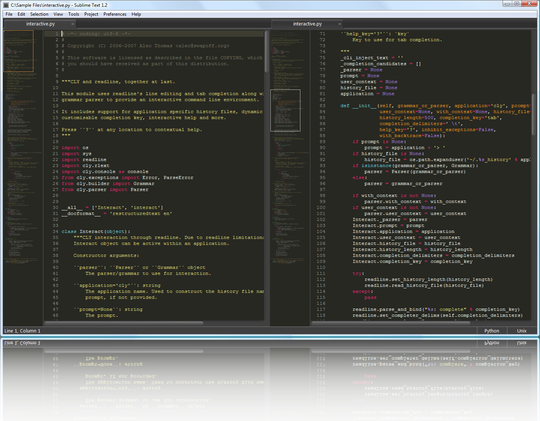
一开始是由于他的迷你地图模式而吸引我的注意力的,这个迷你地图可以概览整个文件。实现快速跳转。这个是个亮点,在其他编辑器中都没有见过此类功能。然而试用了之后我很快发现,迷你地图功能可能未必好用,但真正让我觉得舒服的是,他的zencoding支持的非常完美,直接有实时预览功能。
此外他的窗口分组、项目管理、扩展工具、代码折叠方面都非常不错。他还直接支持vim模式呢!
我之前在微博上推荐 Sublime Text 2 后,引来好多vimer的鄙视。说比vim差多了。我也无意参与这类争论。一个是现代兵器,一个是上古神器。自己用的爽就行了,何必与人争呢。
总之这个编辑器非常适合我这样喜欢vim的快捷键,又不喜欢vim复杂的配置的人。轻松上手功能强大。
目前他唯一的缺点是,无法打开gb2312之类的东亚编码,打开都会乱码。但是打开utf-8编码的文件毫无问题,可以正常显示和输入中文。
=========
update:
@seanliang写了一个插件用来编辑和保存gb2312和big5编码的文件,可以访问项目地址: https://github.com/seanliang/ConvertToUTF8
=========
如果你也心动了,可以点下面的地址来下载最新版。Sublime Text 2是收费软件,售价$59,但可以无限期试用,仅仅会偶尔在保存文件时弹出提示框而已,编码过程中不会出现任何干扰。
beta版:
http://www.sublimetext.com/2
大约1个月更新一次。
dev版:
http://www.sublimetext.com/dev
隔三差五更新,非常频繁,慎用……
另外建议依次拜读 Lucifr 的三篇博客
Sublime Text 2 入门及技巧
ZenCoding in Sublime Text 2
Sublime Text 2 实用快捷键[Mac OS X]

